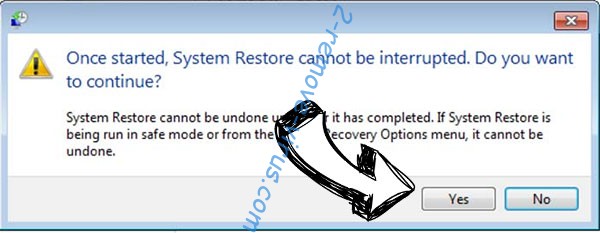O CerberTear
CerberTear jest typu ransomware wirusa, który można zaszyfrować pliki. Wydaje się jakoś związane z niesławny ransomware Cerber, czy jest nowa wersja to lub po prostu ktoś stara się przekonać Cię, że jest. W każdym przypadku, CerberTear może i będzie szyfrować pliki. To może zainfekować komputer podczas otwierania złośliwego spam poczta elektroniczna przywiązanie, Pobierz aktualizację fałszywego oprogramowania lub korzystanie z sieci peer-to-peer (potoki).
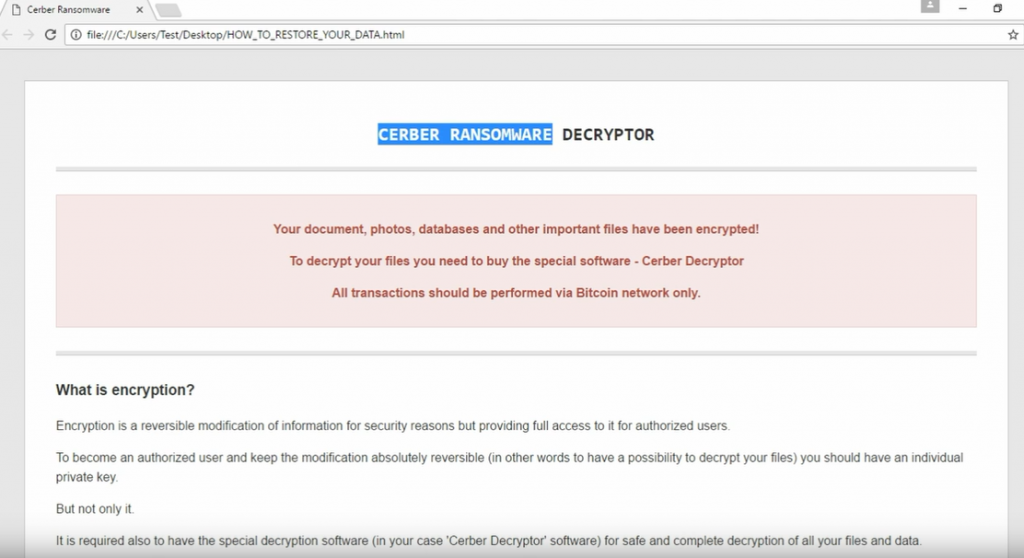
Ransomware wymaga, że trzeba zapłacić pewną ilość pieniędzy i deweloperzy wyśle Ci klucz odszyfrowywania. Ale w większości przypadków, twórców ransomware po prostu zabrać swoje pieniądze. Niestety większość ransomware pozostają niewykrywalne. Ale dobrą wiadomością jest to, istnieje wolna odszyfrowujący przywrócić pliki zaszyfrowane przez CerberTear. Więc nie ma potrzeby nawet myśleć o płacenie okupu, Usuń CerberTear, a następnie przywrócić pliki.
Jak mogę zarazić?
Większość ransomware rozprzestrzenia się za pomocą złośliwego spam poczta elektroniczna przywiązanie. Deweloperzy dołączyć zainfekowany plik do wiadomości e-mail i wyślij go do niczego nie podejrzewających użytkowników. Te e-maile może wydawać bardzo oficjalna, nadawcy, twierdząc, że instytucja rządowa lub firma. Użytkownicy, którzy nie są świadomi, że załączniki wiadomości e-mail mogą zawierać wirusy, w końcu infekowania komputerów. Podczas otwierania wiadomości e-mail od nieznanych nadawców, patrzeć na znaki, że może to być złośliwy. Tego rodzaju e-maili zwykle zawierają błędy gramatyczne i mocno zachęcić użytkownika do otwarcia załącznika pliku. Jeśli to powoduje wątpliwości, powstrzymać się od otwarcia wiadomości e-mail i go otworzyć tylko po upewnieniu się, że jest to bezpieczne. Należy również pamiętać, że fałszywe aktualizacje i torrenty może również przynieść CerberTear do komputera. Tylko zaufać oficjalne strony internetowe z aktualizacji oprogramowania, a jeśli musisz użyć torrenty, przynajmniej upewnij się, że ściąga Ci, co nie zawierają ransomware.
Jak działa CerberTear?
Gdy CerberTear instaluje się na komputerze, będzie używać algorytmów szyfrowania złożonych do szyfrowania plików. Może wpływać na różnego rodzaju pliki i dodaje rozszerzenia .cerber do wszystkich z nich. Po zakończeniu szyfrowania plików CerberTear wygeneruje okupu notatki i umieścić je w każdym folderze, zawierający zaszyfrowane pliki. Deweloperzy popytu, że płacisz im bitcoiny 0.4 (około $287) i będą wysyłać klucz odszyfrowywania. Nie sugerujemy, że płacisz nic z dwóch powodów. Jeden klucz wolna oszustwa już został opracowany, a po drugie, nawet jeśli płacisz, prawdopodobnie nie dostanie nic w zamian. Klucz odszyfrowywania wolna powinny mieć możliwość odszyfrowania wszystkich plików, więc możesz teraz usunąć CerberTear.
Usuwanie CerberTear
Aby usunąć CerberTear z komputera, należy przed złośliwym oprogramowaniem. CerberTear ręczne usunięcie jest możliwe, ale nie zaleca go dla regularnych użytkowników komputerów. Jeśli spróbujesz ręcznie wymazać CerberTear, można w końcu uszkodzenia komputera. Instrukcje dotyczące sposobu usuwania CerberTear zostaną przedstawione poniżej.
Offers
Pobierz narzędzie do usuwaniato scan for CerberTearUse our recommended removal tool to scan for CerberTear. Trial version of provides detection of computer threats like CerberTear and assists in its removal for FREE. You can delete detected registry entries, files and processes yourself or purchase a full version.
More information about SpyWarrior and Uninstall Instructions. Please review SpyWarrior EULA and Privacy Policy. SpyWarrior scanner is free. If it detects a malware, purchase its full version to remove it.

WiperSoft zapoznać się ze szczegółami WiperSoft jest narzędziem zabezpieczeń, które zapewnia ochronę w czasie rzeczywistym przed potencjalnymi zagrożeniami. W dzisiejszych czasach wielu uży ...
Pobierz|Więcej


Jest MacKeeper wirus?MacKeeper nie jest wirusem, ani nie jest to oszustwo. Chociaż istnieją różne opinie na temat programu w Internecie, mnóstwo ludzi, którzy tak bardzo nienawidzą program nigd ...
Pobierz|Więcej


Choć twórcy MalwareBytes anty malware nie było w tym biznesie przez długi czas, oni się za to z ich entuzjastyczne podejście. Statystyka z takich witryn jak CNET pokazuje, że to narzędzie bezp ...
Pobierz|Więcej
Quick Menu
krok 1. Usunąć CerberTear w trybie awaryjnym z obsługą sieci.
Usunąć CerberTear z Windows 7/Windows Vista/Windows XP
- Kliknij przycisk Start i wybierz polecenie Zamknij.
- Wybierz opcję Uruchom ponownie, a następnie kliknij przycisk OK.

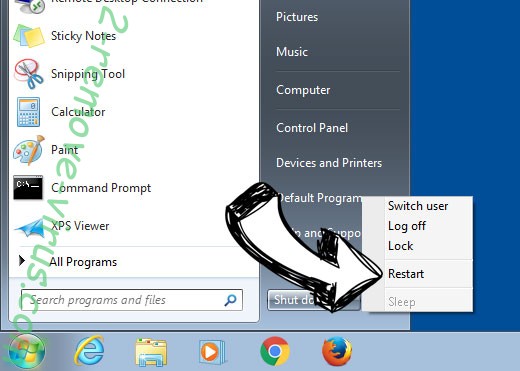
- Uruchomić, naciskając klawisz F8, gdy Twój komputer rozpoczyna ładowanie.
- W obszarze Zaawansowane opcje rozruchu wybierz polecenie Tryb awaryjny z obsługą sieci.

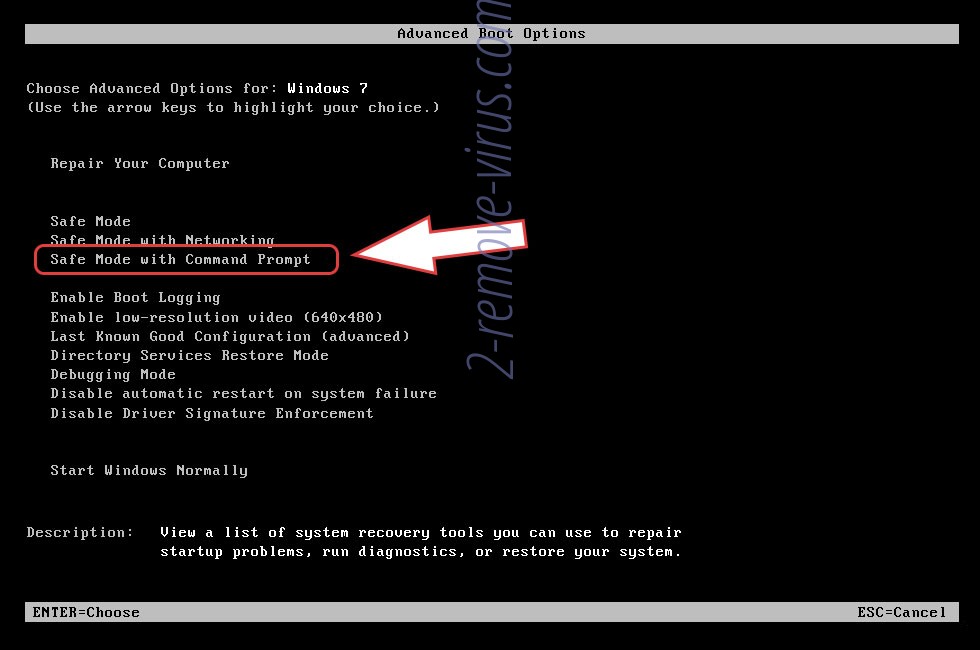
- Otwórz przeglądarkę i pobrać narzędzia anty malware.
- Użyj narzędzia usunąć CerberTear
Usunąć CerberTear z Windows 8 i Windows 10
- Na ekranie logowania systemu Windows naciśnij przycisk zasilania.
- Naciśnij i przytrzymaj klawisz Shift i wybierz opcję Uruchom ponownie.

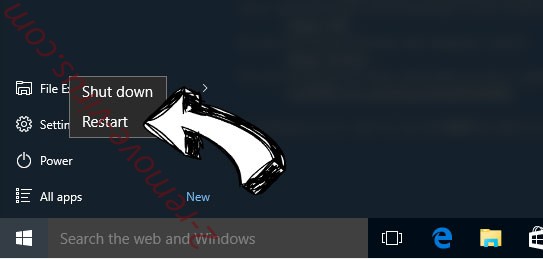
- Przejdź do Troubleshoot → Advanced options → Start Settings.
- Wybierz Włącz tryb awaryjny lub tryb awaryjny z obsługą sieci w obszarze Ustawienia uruchamiania.

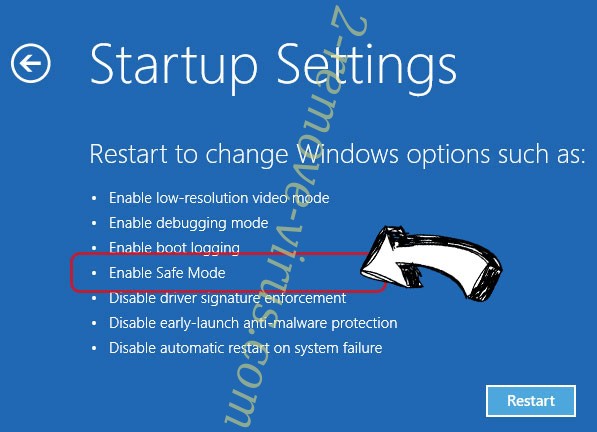
- Kliknij przycisk Uruchom ponownie.
- Otwórz przeglądarkę sieci web i pobrać usuwania złośliwego oprogramowania.
- Korzystanie z oprogramowania, aby usunąć CerberTear
krok 2. Przywracanie plików za pomocą narzędzia Przywracanie systemu
Usunąć CerberTear z Windows 7/Windows Vista/Windows XP
- Kliknij przycisk Start i wybierz polecenie Shutdown.
- Wybierz Uruchom ponownie i OK

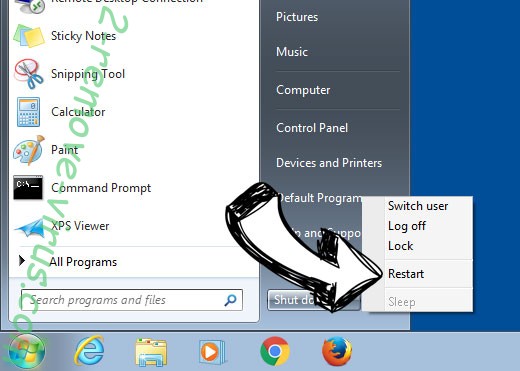
- Kiedy Twój komputer zaczyna się ładowanie, naciskaj klawisz F8, aby otworzyć Zaawansowane opcje rozruchu
- Wybierz polecenie wiersza polecenia z listy.

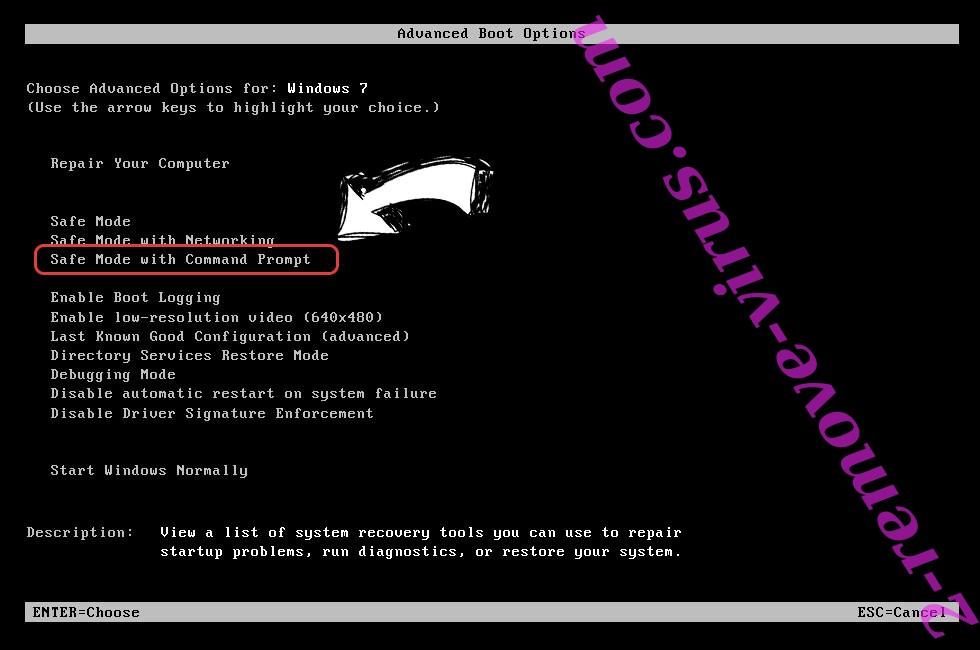
- Wpisz cd restore i naciśnij Enter.

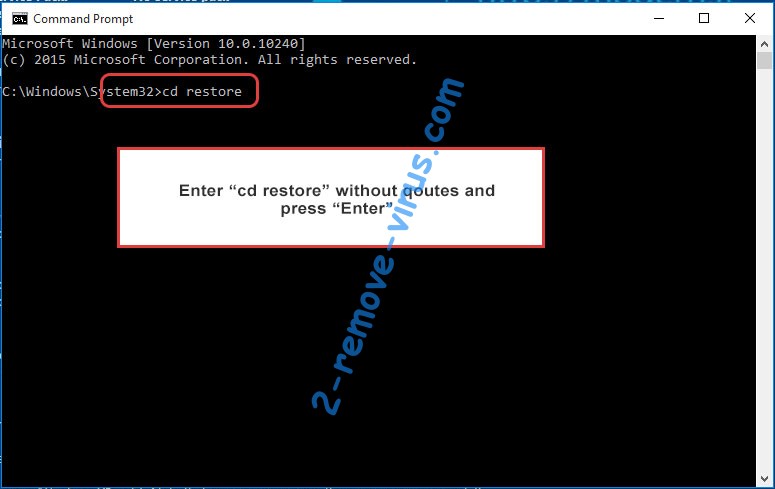
- Wpisz rstrui.exe, a następnie naciśnij klawisz Enter.

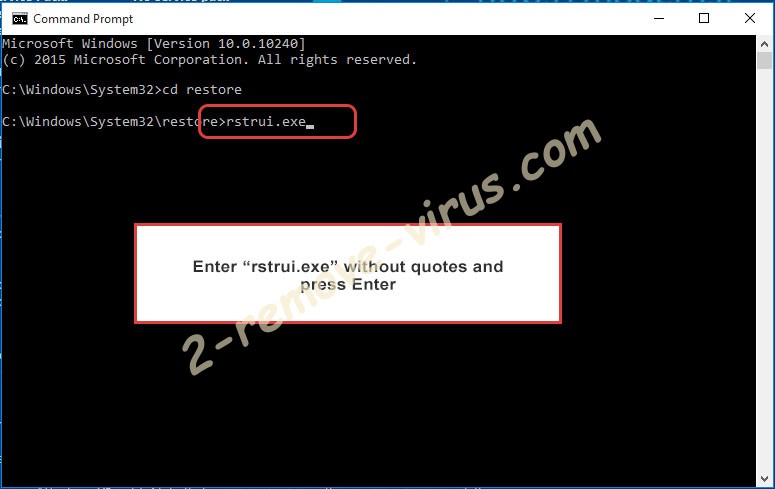
- W nowym oknie kliknij Dalej i wybierz punkt przywracania przed zakażeniem.

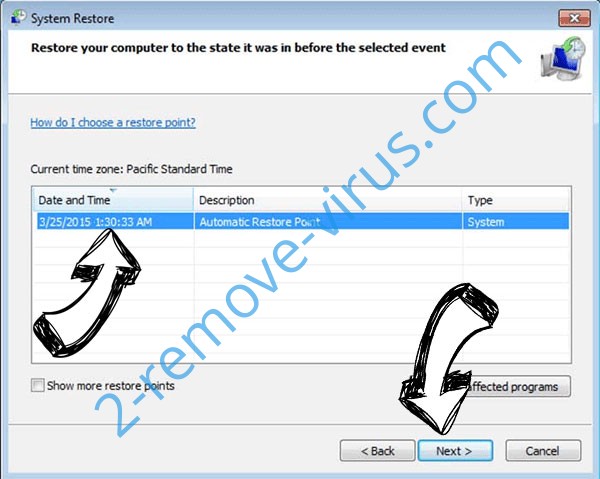
- Ponownie kliknij przycisk Dalej, a następnie kliknij przycisk tak, aby rozpocząć proces przywracania systemu.

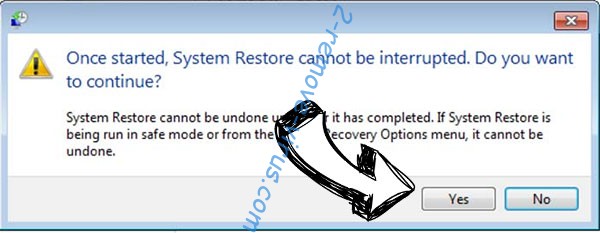
Usunąć CerberTear z Windows 8 i Windows 10
- Kliknij przycisk zasilania na ekranie logowania systemu Windows.
- Naciśnij i przytrzymaj klawisz Shift i kliknij przycisk Uruchom ponownie.

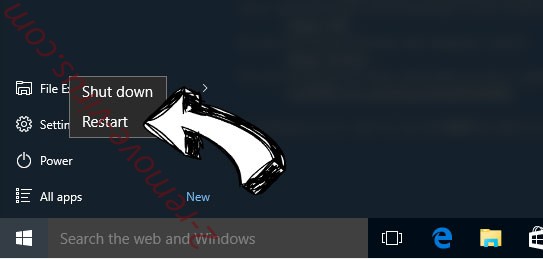
- Wybierz Rozwiązywanie problemów i przejdź do zaawansowane opcje.
- Wybierz wiersz polecenia i kliknij przycisk Uruchom ponownie.

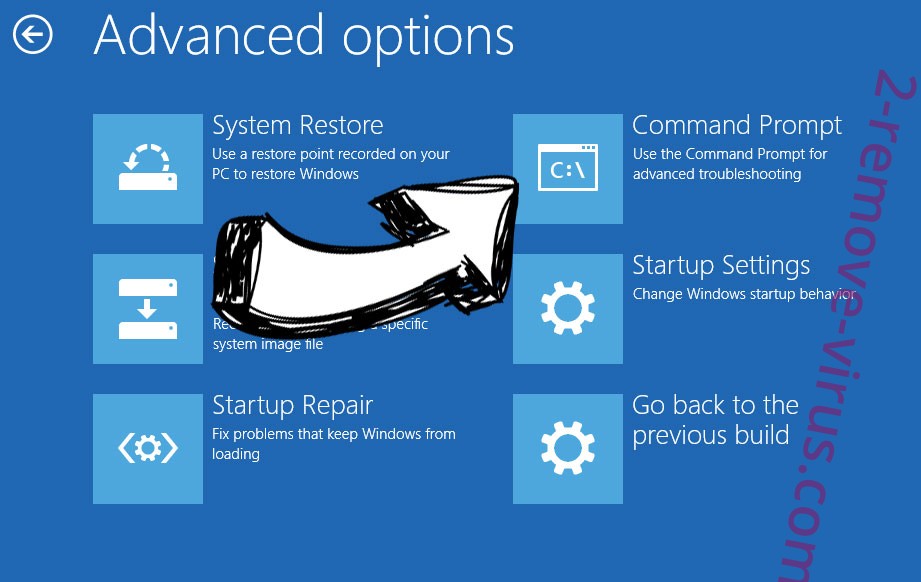
- W wierszu polecenia wejście cd restore i naciśnij Enter.

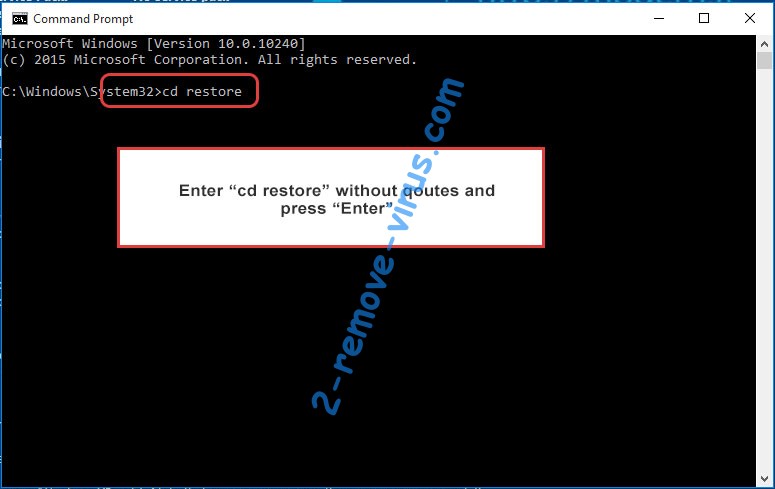
- Wpisz rstrui.exe i ponownie naciśnij Enter.

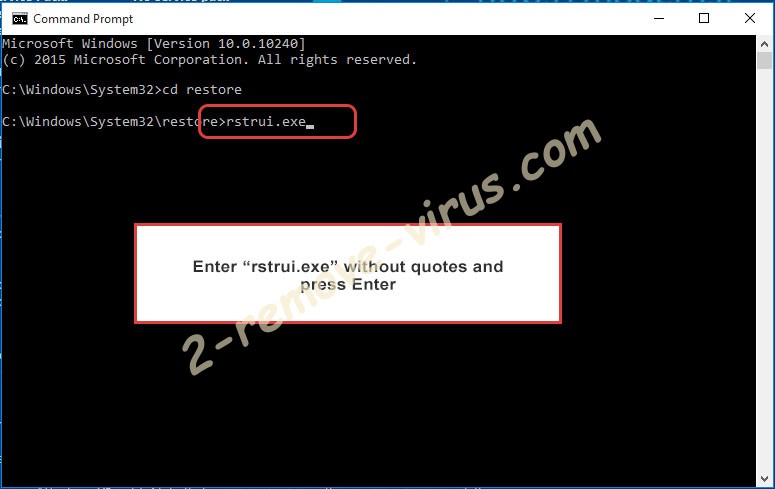
- Kliknij przycisk Dalej w oknie Przywracanie systemu.

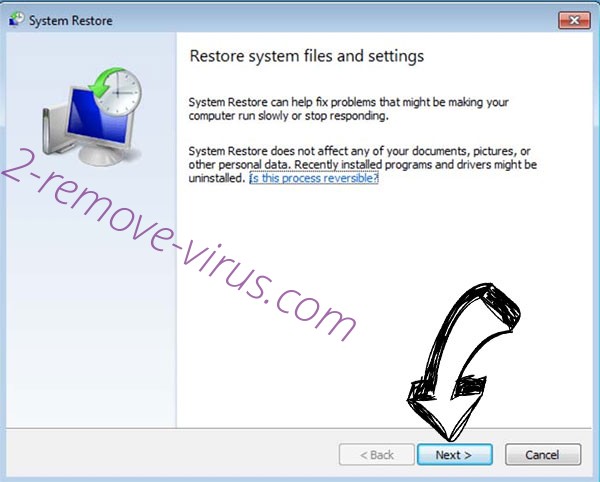
- Wybierz punkt przywracania przed zakażeniem.

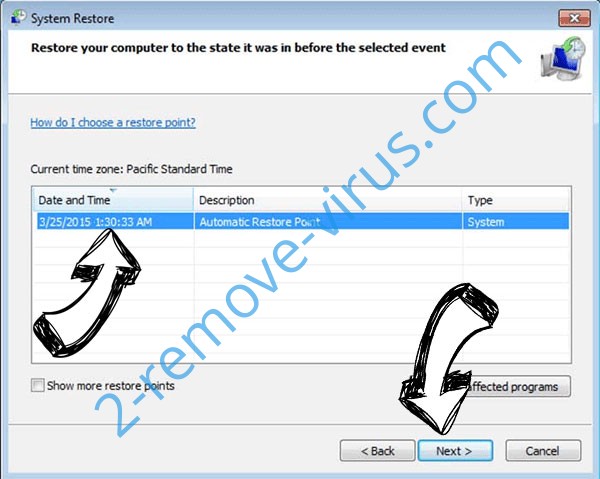
- Kliknij przycisk Dalej, a następnie kliknij przycisk tak, aby przywrócić system.